Lägg till lagringsutrymme på Microsoft Surface RT med ett MicroSD-kort

Den 32 GB Microsoft Surface med Windows RT har faktiskt bara cirka 16 GB ledigt utrymme. Få mer lagringsutrymme genom att lägga till ett MicroSD-kort.
Ytan med Windows RT finns i 32 och 64 GBmodeller. Om du har 32 GB-modellen utanför, har du faktiskt bara cirka 16 GB ledigt utrymme. OS, Office 2013 och förinstallerade appar tar största delen av rummet. Det coola är att du kan lägga till ytterligare lagringsutrymme, upp till 64 GB.
Installera MicroSD-kort på ytan
Att installera microSD-kortet är rakt framåt. Problemet är att hitta kortplatsen för det. Det är faktiskt undanstoppat bakom kickstanden strax ovanför elkontakten.
![MicroSD-kortplatsyta [2] MicroSD-kortplatsyta [2]](/images/howto/add-storage-space-to-microsoft-surface-rt-with-a-microsd-card_2.jpg)
När du har satt in enheten kommer den att upptäckas av Windows och du ser en pop-up som denna visas på din skärm.
![Enhet upptäckt [2] Enhet upptäckt [2]](/images/howto/add-storage-space-to-microsoft-surface-rt-with-a-microsd-card.png)
Varsågod! Om du öppnar Dator på skrivbordet bör du se ditt nya kort redo att hantera dina filer.
![Min COmputer [2] Min COmputer [2]](/images/howto/add-storage-space-to-microsoft-surface-rt-with-a-microsd-card_2.png)
Du kan lägga till och ta bort filer manuellt och komma åt som du gör på en extern enhet, antingen från skrivbordet eller modernt UI.
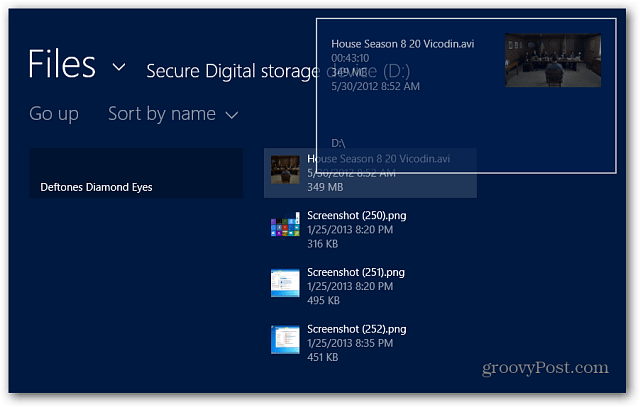
Detta är ett utmärkt sätt att lägga till mer lagringsutrymme till dinYta, men det fungerar inte så sömlöst med Windows RT som du tror. Bibliotek och appar i metro-stil är frågorna. Det finns dock en lösning på det här problemet, kolla in min artikel: Gör ett MicroSD-kort fungera med Surface RT-bibliotek och appar.
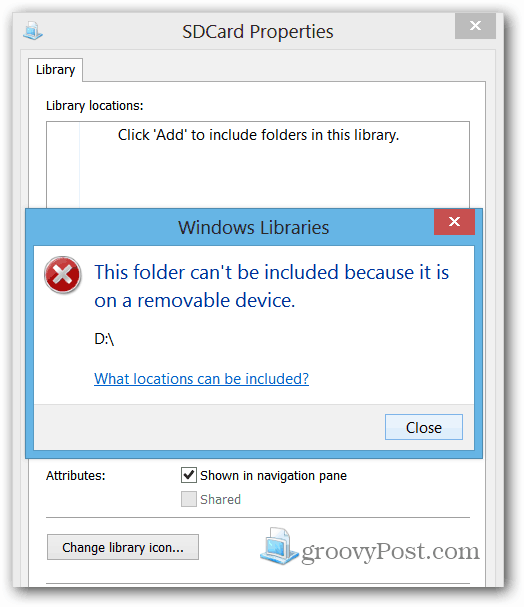
Och för mer om utbyggnad av SD-kortlagring, kolla in Jacks artikel om hur du väljer ett SD-kort för bästa prestanda.










Lämna en kommentar